
Отзыв о Монитор Viotek 109013NH: ультратонкий монитор с G Sync совместимостью Zero Tolerance и диагональю 23,6 дюймов, разрешение 1920X1080, частота обновления 144 Гц, антибликовым покрытием, безрамочным дизайном и возможностью монтажа на стену. от Bob Tyus

Как получить 144 FPS!
Я видел много людей, говорящих, что они не могут получить 144 кадра в секунду, но на самом деле это неправда. Тем не менее, это немного сложно, и для этого нет предварительной настройки. Во-первых, вы не можете использовать HDMI, потому что с ним вы получаете только 120 кадров в секунду. Вы должны использовать Display Port или Display Port для Mini Display Port, что я и использовал. Далее вам нужно отключить бесплатную синхронизацию. После этого все, что вам нужно сделать, это зайти в настройки экрана Windows на вашем компьютере и изменить его на 144 Гц. Теперь вы должны достичь 144 кадров в секунду. И последнее, параметр цвета по умолчанию имеет очень раздражающий цветовой оттенок, поэтому я бы рекомендовал режим видео, а не игры, FPS и т. Д. Вы все равно можете получить 144 кадра в секунду в режиме видео, и это выглядит намного лучше. Если вы потратите время на настройку всех этих параметров, то это на самом деле довольно хороший монитор, особенно по низкой цене.
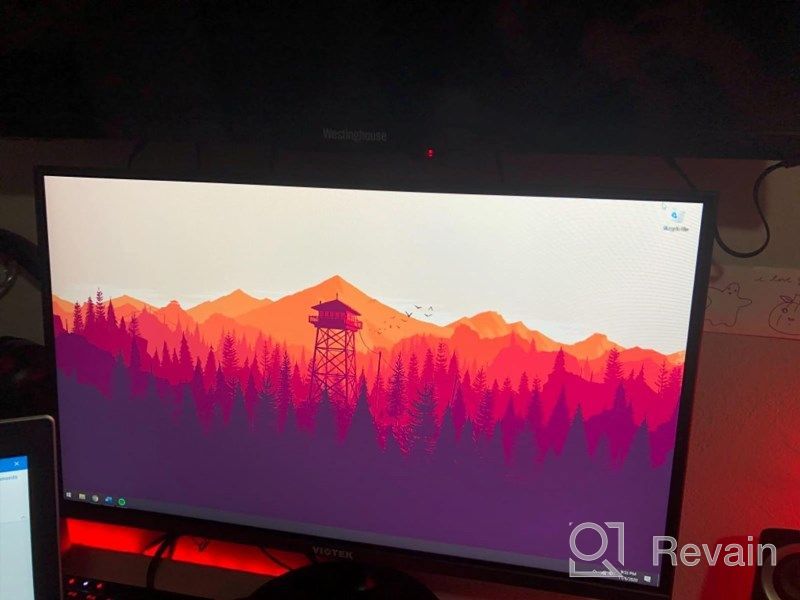
- Долго ждали... но ожидание того стоило!
- Низкая яркость: если яркость монитора установлена слишком низкой, изображение может выглядеть размытым или слишком темным.
Новые продукты
Комментарии (0)
Похожие отзывы
Лучшие продукты в категории Мониторы

Sceptre C325B-144R: Advanced FreeSync HD Display with Wall Mounting and Tilt Adjustment

94 Отзыва

Dell E2318Hx LED Lit Monitor: High-Definition Display with Flicker-Free Technology and IPS Panel

109 Отзывов

Dell SE2416HX Screen LED Lit Monitor 23.8", 1920X1080P, HDMI

93 Отзыва

🖥️ Revolutionize Your Interface with Planar PXL2230MW 22 Inch 16 Touchscreen

97 Отзывов
Другие интересные продукты

Повысьте качество своего визуального опыта с веб-камерой Logitech C260

78 Отзывов

50AA2500 EBL Individual Battery Charging System - Rechargeable Batteries

56 Отзывов

Apple AirPods Pro MagSafe RU Wireless Headphones, White

159 Отзывов

Logitech HD Webcam C270: Четкое широкоформатное видео с разрешением 720p для звонков и записи (960-000694), Легкая и портативная, весом 3,15 фунта.

192 Отзыва


